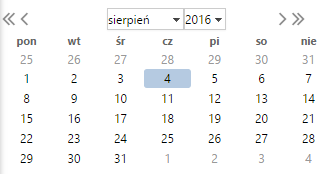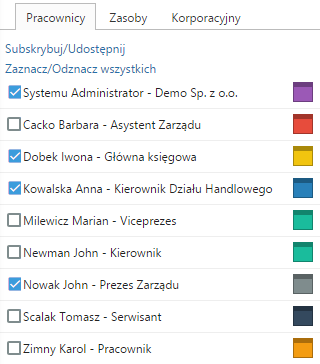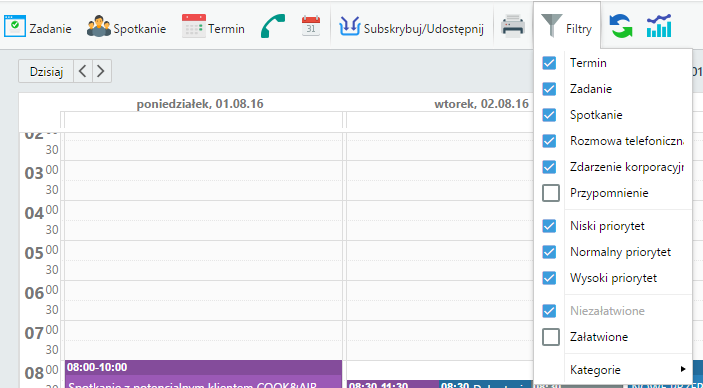Podręcznik użytkownika > Kalendarz > Widok kalendarza
Widok kalendarza
Główne okno modułu Kalendarz składa się Paska narzędzi, Belki zmiany siatki i widoku kalendarza, Filtrów daty i kalendarzy oraz dużego graficznego kalendarza, na którym - w postaci kolorowych bloków - zaznaczone są zdarzenia.
Siatka kalendarza
Domyślnym widokiem kalendarza jest tydzień roboczy. Biały obszar - obejmujący domyślnie godziny 8:00-16:00 oznacza godziny pracy. W zależności od godzin urzędowania naszej firmy, możemy je zmienić w Panelu sterowania. Widok i siatkę kalendarza możemy zmieniać korzystając z przycisków i listy w belce zmiany siatki kalendarza.

Belka zmiany siatki kalendarza
- Klikając przycisk Dzisiaj widok kalendarza zmienia się na dzienny i pokazuje aktualną datę
- Strzałki obok przycisku Dzisiaj służą do zmiany widoku kalendarza wstecz/naprzód o dzień, tydzień roboczy lub miesiąc, w zależności od wybranego rodzaju widoku
- Wybierając wartość z listy na końcu belki, możemy ustawić siatkę kalendarza w minutach/godzinach.
Filtry daty i zakresu
W kolumnie po lewej stronie od obszaru kalendarza wyświetlane są panele z filtrami – miniatura kalendarza w widoku miesięcznym oraz panel z zakładkami Kalendarze. Wybierając miesiąc i rok w pierwszym z nich, obszar kalendarza po prawej stronie zmienia się na zgodny z wybranym terminem zależnie od ustawień w belce zmiany siatki, tzn. jeżeli wybraliśmy np. Tydzień roboczy, a w filtrze mamy wybrany sierpień 2015, to zmiana miesiąca na np. październik 2015 spowoduje, że po prawej stronie wyświetlony zostanie tydzień będący pierwszym wierszem w miniaturze kalendarza (w przytoczonym przykładzie będzie to okres 28.09-02.10).
Zaznaczając checkboxy w zakładkach w drugim panelu, w obszarze kalendarza po prawej stronie wyświetlone zostaną wszystkie wybrane kalendarze.
Wszystkie kalendarze wyświetlone na liście w pierwszej zakładce filtra kalendarzy są kalendarzami należącymi do nas lub udostępnionymi przez innych pracowników. W kolejnej zakładce - Zasoby - wyświetlona jest lista kalendarzy zasobów (np. samochodów służbowych, sal konferencyjnych etc.), natomiast w ostatniej - Korporacyjny - lista zdarzeń takich jak np. imprezy firmowe. Aby zmienić kolor wybranego kalendarza, klikamy kolorowy kwadracik przy nazwie i wybieramy kolor z wyświetlonej palety.
Wyświetlać możemy także zdarzenia o określonym typie, priorytecie, statusie lub kategorii. W tym celu klikamy ikonę Filtry w Pasku narzędzi i zaznaczamy odpowiednie checkboxy.
Uwaga
Aby zaznaczyć/odznaczyć kilka pozycji, należy przytrzymać klawisz Ctrl.
Graficzna prezentacja zdarzeń
Zdarzenia wyświetlane na kalendarzu mają postać prostokąta w kolorze przypisanym do kalendarza, w którym zostały utworzone. W górnej części takiego bloku znajdziemy informację o godzinie i typie zdarzenia - w postaci ikonki, poniżej nazwę zdarzenia.
Uwaga
Dla zdarzeń dotyczących pracowników, które mogą być przez nas edytowane, godziny wyświetlone są na belce w kolorze ciemniejszym niż kolor prostokąta. W przypadku zasobów i zdarzeń, których nie możemy edytować, cały blok jest w jednym kolorze.
Aby wyświetlić szczegóły zdarzenia, klikamy dwukrotnie lewym przyciskiem myszy prostokąt. Aby szybko zmienić godziny, klikamy lewym przyciskiem myszy dolą krawędź i przesuwamy w górę/dół. Blok zdarzenia możemy także przenosić w obrębie siatki kalendarza, zmieniając tym samym datę i godzinę zdarzenia.
Konfiguracja
Czas pracy możemy również określić w pliku config.inc we fragmencie:
define('WORK_START', '08:00');
define('WORK_END', '16:00');
define('WORK_WEEK_MASK', 31);
define('CAL_WEEK_DEF_MASK', 31);
Domyślny typ zdarzenia uruchamiany z menu podręcznego w kalendarzu ustawiamy w config.inc poprzez:
define('DEFAULT_EVENT_TYPE', 'TODO');